Gmailを使っているが整理をしてなかった
私はメールはOutlookとGmaiを使っています。
Outlookは一般的な用途に、Gmailは主にブログ用にと使い分けています。
Outlookは仕分けルールを使ってフォルダー分けをし、不要なメールは迷惑メールフォルダーに入るように設定し、極力個別動作をなくしてストレス軽減になっています。
ところが、Gmailは目を通してはいたのですが、整理はおろそかになっていました。
最近、よく見るとなんと3000通を超えるメールが溜まりに溜まっていました。
これを個別に要・不要をチェックするのは相当な労力になり、ストレス増加につながると思い、これを機に整理することにしました。
今回は、やる項目について箇条書き程度にし、後々 この資料だけを見たら動作ができるようにまとめることにしました。
分からなくなれば、たくざんある詳しく書かれているネットをみれば思い出すという流れを目指しています。
Gメールの仕分け方法
Outlookの場合はフォルダーを作成して仕分けルールを設定してメールを受信したら自動的にフォルダーに入るようにしておくことで、削除などは1回の動作で済むので楽になります。
しかし、Gメールの場合はフォルダーではなく、ラベルというものになっています。
ラベルは「付箋」のようなもので、フォルダーのような箱のイメージではありません。
あるメールに付箋をつけてその付箋のメールを検索すると全部出てくるというようなもので、付箋は複数つけることができます。
ラベルを新規作成する
- 左受信トレイの下のほうにある「もっと見る」を展開(⌵を押す)
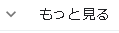
- 新しいラベルを作成 ボタンを押してラベル名を記入
メールにレベルを付ける
- メールをセレクト(左端の□欄に☑)
- 右クリック→ラベルを付ける
- 既に作成したラベルを選ぶかまたは「新規作成」を選ぶ
メールに自動的にラベルを付ける(自動振り分け設定)
受信メール1個1個にラベルを付けるのが面倒な場合、Outlookの仕分けルールのようなものがあります。
これをやっておくとこれから受信するメールや過去に受信したメールにもラベルがつきます。
- メールをセレクト(左端の□欄に☑)
- 右上の3点マークをクリック、メールの自動振り分け設定をタッチ
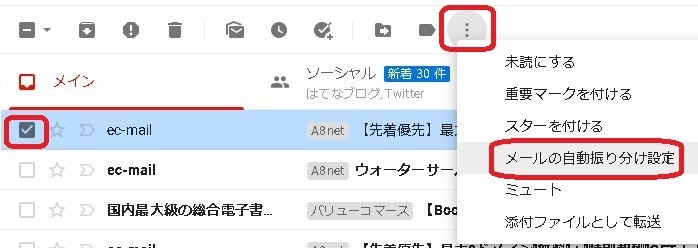
- フィルターを作成をタッチ、下図のようにチェックを入れ、「ラベルを選択」かまたは「新しいラベル」をセレクト
- 「フィルタを作成」ボタンを押す
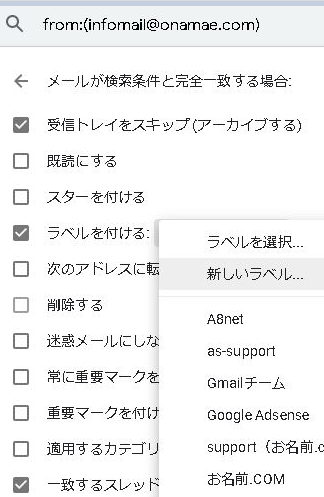
ラベルがついたどうかの確認
- メールをセレクト(左端の□欄に☑)
- 右ボタンで「ラベルを付ける」をタッチするとウィンドウが表示されわかります
ラベルを削除する方法
- メールをセレクト(左端の□欄に☑)
- 右ボタンで「ラベルを付ける」をタッチするとウィンドウが表示されるので削除したいラベルの☑を外す
ラベルをフォルダーのように階層化する方法
- 左側のラベルをセレクト、右の3点マークをクリック

- サブラベルを追加、新しいラベル名を入力
メールの一括削除方法
あるラベルのメールを一括削除したい場合はこうします。
- 左側に並んでいるラベルのうち、削除したいラベルをクリック
- 右側にずらっと表示されるので、下図の左上に☑をするとそのページの全メールに☑がはいります。
-
ただし、1ページには50個のメールしか表示されていませんので、膨大な数のメールを削除したい場合は いちいちページを送ってこの作業が必要になります。 それは面倒でやってられませんので、下図の赤枠の部分をクリックします。そうするとすべてのメールに☑がはいります。

-
それで上のごみ箱のマークをクリックすると一括削除ができます。
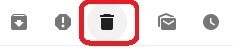
ゴミ箱メールを空にする
削除メールはゴミ箱にはいります。
- 左受信トレイの下のほうにある「もっと見る」を展開(⌵を押す)
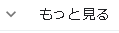
- そこにゴミ箱があるのでそれをクリックすると右側に削除メールが表示されます。
- 「ゴミ箱を今すぐ空にする」をクリックすると空にできます。
スレッド表示をやめる
スレッド表示とは同一件名のメッセージをひとつのスレッド(thread 英語で糸)としてまとめて表示する形式のことです。
これはメッセージを開くと、対応メールが時系列的にズラズラとつながってくるタイプで、まとめて読むには適しています。
しかし、時系列的に個別にメッセージを表示したい場合はこのスレッド表示を解除すればできます。
解除方法
- Gメール画面右上の⚙アイコンをクリックすると、クイック設定のウィンドウが現れる。この下のほうに「スレッド表示」があるのでそのチェック✅を外す。
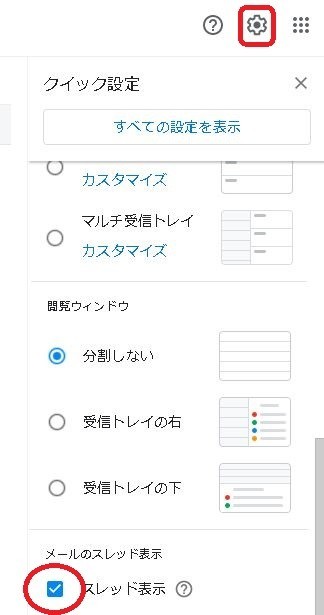
すると下図のウィンドウが表示されるので、「再読み込み」のボタンを押す。
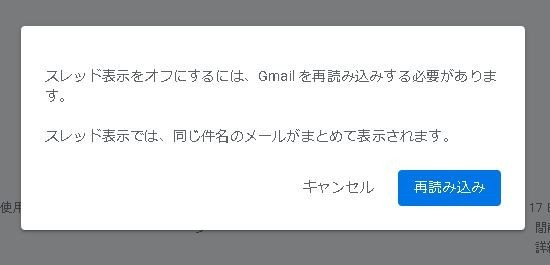
追記:Gメール送信方法
Gメールを送信する方法は下記の2つです。
- 画面左上の「作成」画面をクリックする。
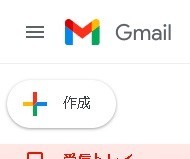
- 画面右の「連絡先」をクリックする。送信したい人をクリックして封筒マーク(メ-ルを送信)をクリックする。
すると下図のウィンドウが表示されるので、必要事項を記入して「送信」ボタンを押す。赤枠のボタンで文字の書体を変えたり、大きさを変えたり、ファイルを添付したりすることができます。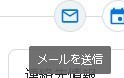
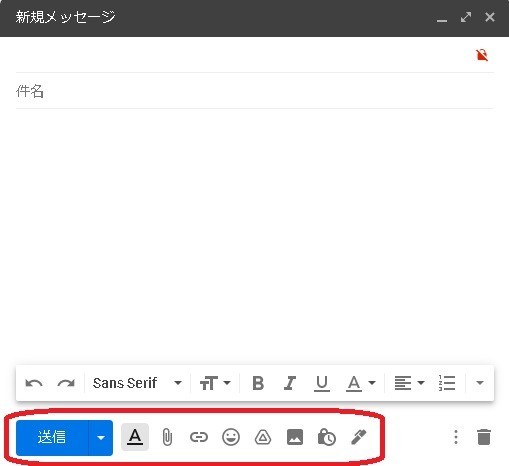
追記:Gメール検索方法
Gメールを検索する方法は、画面の検索窓にキーワードを入れる方法と、検索窓の右にある▼マークをクリックする方法があります。

▼マークをクリックすると下記ウィンドウが表示されるので、必要事項を記入し、「検索」ボタンを押すと検索ができます。
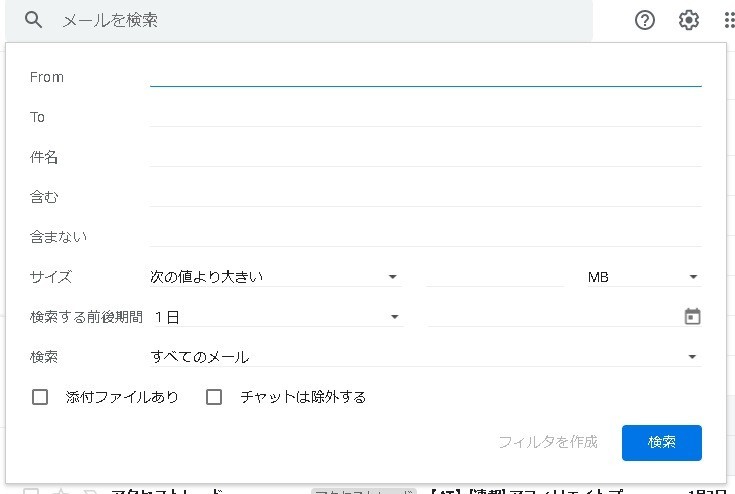

メールチェック 就職・転職サイト集
就職・転職サイトを集めてみた。コロナ禍の中、新天地で実力発揮を! - ziechanA’s diary
コロナ感染防止グッズ
感染防止グッズを集めてみた。ウィルス感染を防ぐ生活様式が必要! - ziechanA’s diary
熟睡グッズ
睡眠グッズを集めてみた。いい睡眠で血流がよくなり体調がよくなる! - ziechanA’s diary
夜中、目が覚めるのは深部体温が原因。1/fゆらぎ快眠グッズの紹介 - ziechanA’s diary
睡眠リズム障害の治し方、体内時計を整える光目覚まし時計の紹介 - ziechanA’s diary
適切な睡眠時間は個人差や年齢でも違っているが寝入りの90分が勝負 - ziechanA’s diary
スキンケアグッズ
スキンケアグッズを集めてみた。達成感でますます肌つやがよくなる! - ziechanA’s diary
マイナポイント
マイナポイントの予約・申し込みをイオンのWAONカードで登録! - ziechanA’s diary